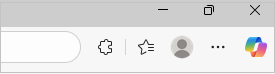U kunt favorieten en wachtwoorden importeren uit andere browsers, waaronder Internet Explorer, Google Chrome of uit een HTML- of CSV-bestand.
Importeren uit andere browsers
-
Open Microsoft Edge en selecteer Instellingen en meer > Instellingen.
-
Selecteer in de profieleninstellingende optie Browsergegevens importeren.
-
Selecteer een van de volgende:
-
Als u wilt importeren uit Google Chrome, selecteert u Importeren naast Gegevens importeren uit Google Chrome.
-
Als u wilt importeren uit Internet Explorer, selecteert u Importeren naast Gegevens importeren uit IE11.
-
-
Selecteer onder Kiezen wat u wilt importeren de opties die u wilt importeren, zoals Favorieten of bladwijzers.
-
Selecteer Importeren.
-
Wanneer het importeren is voltooid, ziet u een melding. Selecteer Gereed.
Importeren vanuit een bestand
-
Open Microsoft Edge en selecteer Instellingen en meer > Instellingen.
-
Selecteer in de profieleninstellingen de optie Browsergegevens importeren.
-
Selecteer onder Andere importlocaties de knop Importeren naast Browsergegevens nu importeren.
-
Selecteer in de lijst Importeren uit het HTML-bestand Favorieten of bladwijzers.
-
Selecteer Bestand kiezen en zoek het bestand dat u hebt gemaakt tijdens het exporteren van uw favorieten uit een andere browser.
-
Selecteer het bestand dat u wilt gebruiken en selecteer Openen.
-
Wanneer het importeren is voltooid, ziet u een melding. Selecteer Gereed.
Uw geïmporteerde favorieten worden weergegeven in een map op de werkbalk Favorieten. De map kan de naam Geïmporteerd hebben.
Wachtwoorden importeren uit een CSV-bestand
-
Open Microsoft Edge en selecteer Instellingen en meer > Instellingen.
-
Selecteer in de profieleninstellingen de optie Browsergegevens importeren.
-
Ga naar Andere importlocaties en selecteer de knop Importeren naastWachtwoorden nuimporteren.
-
Selecteer in het menu Importeren uit de optie CSV-bestand wachtwoorden.
-
Selecteer Bestand kiezen en zoek het bestand dat u hebt gemaakt toen u exporteerde vanuit een andere browser.
-
Selecteer het bestand dat u wilt gebruiken en selecteer Openen.
-
Wanneer het importeren is voltooid, ziet u een melding. Selecteer Gereed.
Uw geïmporteerde wachtwoorden worden toegevoegd aan uw opgeslagen wachtwoorden in Microsoft Edge.